FastStone Image Viewer: Bezplatný správce fotografií
Sponzorované odkazy
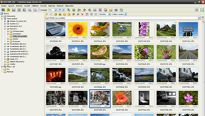
Nechcete zbytečně platit za komerční produkty, ale mít dostatečně funkčně vybavený editor a správce vašich fotografií? Jestliže ano, pak je tu pro vás vynikající FastStone Image Viewer, který nabízí komplexní a intuitivní práci s fotografiemi, příjemné uživatelské rozhraní a také dostačující množství různých funkcí. Uvidíme, jestli program splní naše očekávání.
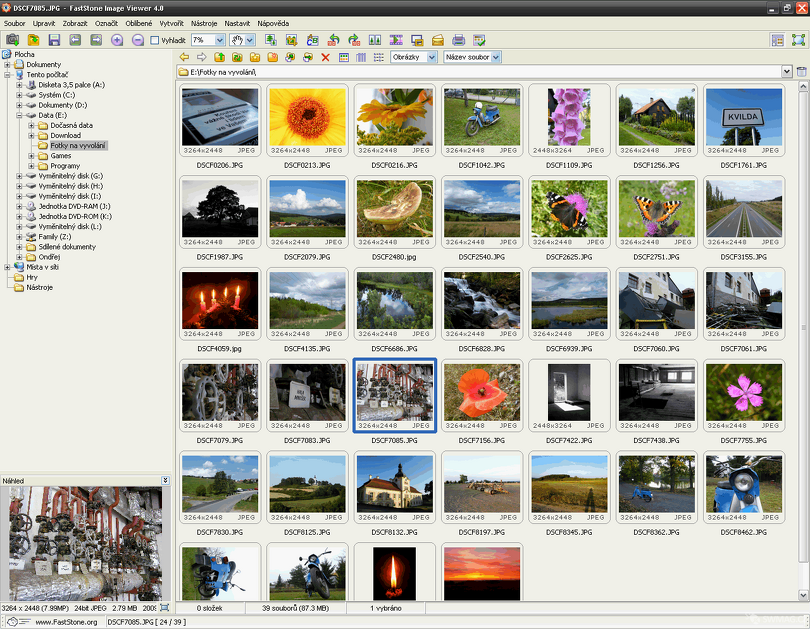 Správce
SprávceFastStone Image Viewer pod drobnohledem
Nepotřebujete-li náročné nástroje pro editaci, je pro vás FastStone Image Viewer výbornou volbou. Velkým lákadlem je zajisté i pořizovací cena, protože je program šířen pod licencí freeware. Instalační balík má pouhých 5 MB. Instalace je velmi jednoduchá a jejím průběhem vás provádí standardní průvodce. Mnohé z vás jistě potěší portable verze, u které se nestaráte o instalaci. Celý program je počeštěn. Odpadá tak stahování či shánění českého překladu. Zajímavou funkcí je ukládání miniatur do speciální databáze. V praxi to znamená, že při spuštění programu jsou všechny miniatury fotografií, popřípadě obrázků, ihned zobrazeny. Nejprve si ale tyto miniatury musí program nahrát do výše zmiňované databáze. Úplně první spuštění programu je kvůli tomu o poznání pomalejší. Za zmínku jistě stojí také dobrá komunikace s externími aplikacemi. Protože program neobsahuje funkčně vybavenější editor, můžete si ho přidat do seznamu externích aplikací. Po rozkliknutí nabídky fotografie zde naleznete odkaz na vaši aplikaci, tedy pokud je přítomna v seznamu externích aplikací. Díky tomu se práce s jinými programy stává velmi rychlá a jednoduchá. Důležitou informací je i podpora surového formátu RAW.
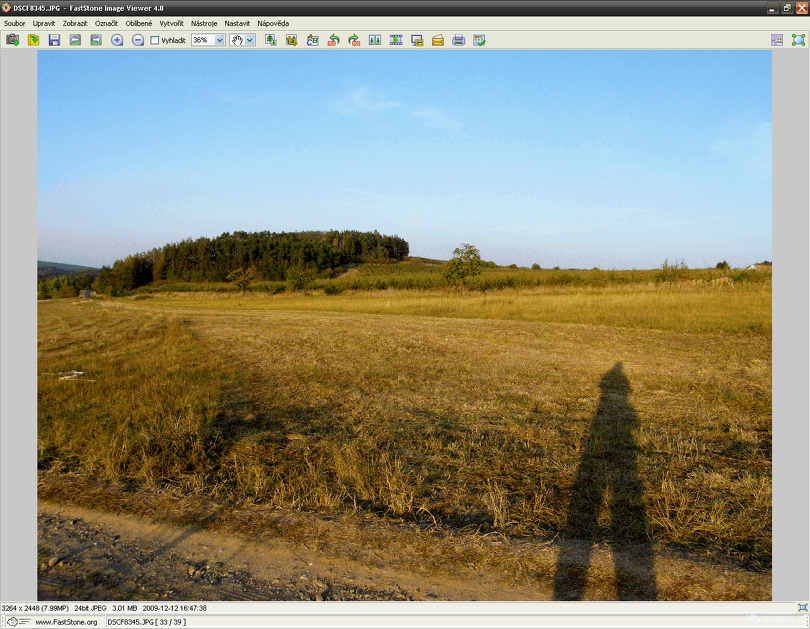 Prohlížeč
ProhlížečUživatelské rozhraní
V dnešní době jsou v oblibě velmi tmavé barvy, které programu často dodávají alespoň šmrnc profesionality. I když se při prvním spuštění nemusí zdát i takové zbarvení zde naleznete. Poděkovat můžeme jednotlivým skinům. Pojďme se ale podívat na uživatelské rozhraní jako takové. Ihned při prvním spuštění se setkáte s prohlížečem fotografií, který nevybočuje z dnešních standardů. Vzhled by se dal přirovnat k Průzkumníku Windows. To znamená, že v levé části naleznete strom složek a pod ním menší náhled spolu s informacemi, jako je rozlišení, formát, velikost a čas pořízení. Pomocí dvojité šipky lze samozřejmě tento náhled vypnout. V pravé části je pro změnu zobrazen obsah složky. Výchozí nastavení miniatur lze změnit buď na malé ikonky a nebo na seznam. Zobrazení změníte pomocí stejnojmenných funkcí v horním panelu. Horní panely obsahují funkce pro práci se složkami a také základní nástroje pro jednoduché upravení fotky, jako je otočení o 90° po a proti směru hodinových ručiček či změnu velikosti. Pod nimi se nachází navigační lišta.
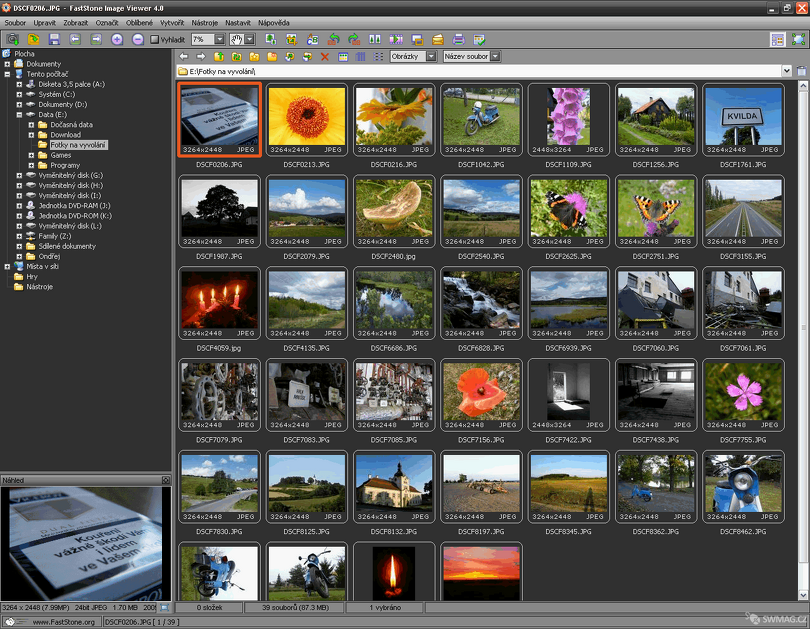 Tmavý skin
Tmavý skinRežim celé obrazovky
Nestandardním tahem od tvůrců je přetvoření režimu celé obrazovky v editor. Mnohým to může vadit, ale po chvilce práce s takovým to editorem si velmi rychle zvyknete. Při přesunutí kurzoru do určité části obrazovky se vám zobrazí nabídka nástrojů. Například v horní části je navigace ve zvolené složce mezi jednotlivými fotkami. V dolní části se nachází malý náhled spolu s některými nástroji pro úpravu, jako je otočení, oříznutí či přidání textu. V pravé části naleznete informace o právě zobrazeném souboru. Přesněji tedy histogram, některé EXIF informace a v neposlední řadě také textové pole pro připsání poznámky k fotografii. V levé nabídce naleznete nejvíce nástrojů pro úpravu. Jako příklad uvedu úpravu barev, ostrosti a také efekty, jako je odstranění červených očí, práce se stíny či přidání rámečku.
 Režim celé obrazovky s výběrem funkcí a efektů
Režim celé obrazovky s výběrem funkcí a efektůNastavujeme…
FastStone Image Viewer obsahuje velmi rozsáhlé nastavení. Pojďme si alespoň o jeho některých funkcích povědět. Do nabídky nastavení se dostanete buď prostřednictvím klávesové zkratky F12 anebo přes rozbalovací nabídku Nastavit umístěné v nejvýše položené liště. Nastavení je přehledně rozděleno do jednotlivých záložek. V první záložce nazvané Prohlížeč naleznete všeobecná nastavení Prohlížeče, jako například nastavení různých akcí či takzvanou startovní složku. Druhá záložka se věnuje nastavení zobrazení miniatur. Pod názvem Asociace naleznete seznam souborů, které lze spouštět prostřednictvím Image Viewer automaticky, třeba z Průzkumníku Windows. Předposlední záložka obsahuje již zmiňovaný seznam externích aplikací.
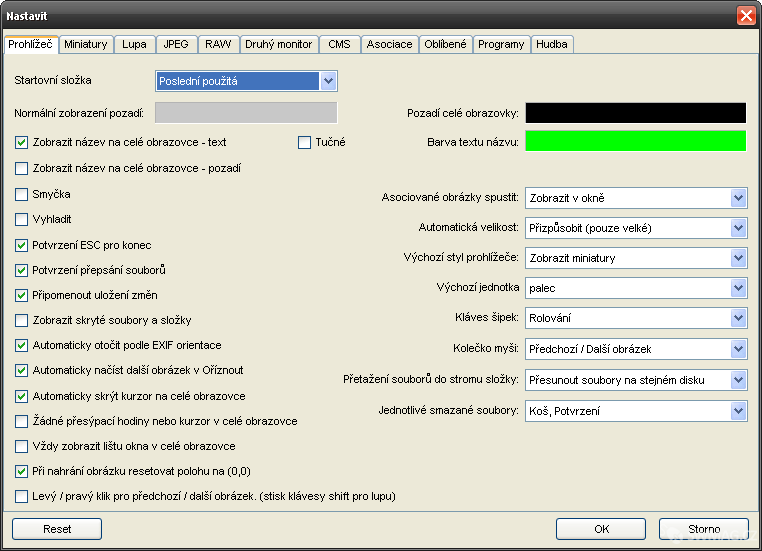 Nastavení
NastaveníVerdikt
FastStone Image Viewer se ukázal jako vynikající freewarový správce fotografií. I když nemůže konkurovat profesionálním aplikacím za několik tisíc korun, nabízí dostatečné množství nástrojů pro úpravu a správu fotografií. Zajímavě je vyřešen editor, který je zobrazen v režimu celé obrazovky. To ocení především majitelé mini notebooků, protože si drahocenné pixely neuzmou žádné panely či nabídky. Nahrávání náhledů do vlastní databáze programu je sice hezká funkce, ale značně brzdí prohlížení dosud nezobrazených fotografií, respektive složek. Většinu z vás jistě potěší i úplná česká lokalizace. Chcete-li si program více přizpůsobit, máte k dispozici několik skinů již v základní instalaci. Mě velmi potěšila podpora formátu RAW. Myslím si, že je FastStone Image Viewer na poli bezplatných správců fotografií na předních příčkách, a tak vám ho mohu s klidným svědomím doporučit a popřát hodně dobrého světla při fotografování.
Moje hodnocení = 81 %
Výhody:
- Uživatelské rozhraní
- Kompletní počeštění
- Podpora RAW
- Podpora skinů
- Cena
Nevýhody:
- Načítání náhledů do databáze
- Pro někoho režim celé obrazovky
- Absence některých pokročilých funkcí
Stáhněte si FastStone Image Viewer zde:
FastStone Image
Viewer download
Článek FastStone Image Viewer: Bezplatný správce fotografií byl publikován 20. ledna 2010 v 06.00 v rubrice Programy. Autorem článku je Ondřej Dostál. Pro diskusi slouží komentáře (0).
Podobné články
- PhotoScape - komplexní úprava obrázků zdarma? 22.05.2009 06.00
- Paint.NET 19.04.2008 06.00
- IrfanView 20.12.2007 20.00
- Zoner Photo Studio 15 – Podzimní smršť novinek z Brna 30.11.2012 05.00
- Adobe Photoshop Lightroom 4 – pořádek ve fotografiích 18.07.2012 05.00
Top 10
- Nejlepší online překladače vět a textů na internetu
- Kontrola pravopisu - Jak účinně opravovat texty?
- Překladače vět - výběr nejlepších freeware překladačů
- Karaoke - Texty písní ke stažení zdarma
- Internetová stránka Navratdoreality.cz
- Prožijte léto s pánskými botami z Robelshoes
- MP3s.Nadruhou.net
- Těžba kryptoměn je šikovný způsob, jak si vydělat zajímavé peníze
- Držte krok s dobou: Jaké (ne)výhody přináší digitalizace dokumentů?
- Vybavte se na zimu s obuví Robel
Tagy
navradoreality překladač, translator převod Komunismus idos spolužáci, komunikace karaoke Google music pravopis
Doporučujeme
Máte tiskárnu? Ať již jste firma či spotřebitel, vyzkoušejte naše tonery ve slevě. Tonery a náplně do tiskáren HP máme za bezkonkurenční ceny.
